【Android 文件管理】分区存储 ( 修改与删除图片文件 )

Android 分区存储系列博客 :
- 【Android 文件管理】应用可访问的存储空间 ( 存储空间分类 | 存储空间访问权限 | 分区存储 )
- 【Android 文件管理】分区存储 ( 分区存储机制 和 文件索引数据 )
- 【Android 文件管理】分区存储 ( MediaStore 文件操作 )
- 【Android 文件管理】分区存储 ( 创建与查询图片文件 )
- 【Android 文件管理】分区存储 ( 修改与删除图片文件 )
在上一篇博客 【Android 文件管理】分区存储 ( 创建与查询图片文件 ) 中 , 使用 MediaStore 在外置存储 SD 卡中的 Pictures 目录中 , 创建 了 image.jpg 图片文件 , 并进行了 查询 ;
本篇博客讲解使用 MediaStore 修改 , 删除 图片文件操作 ;
一、分区存储模式下使用 MediaStore 修改图片
将 /sdcard/Pictures/image/ 目录下的 image.jpg 修改为 image_update.jpg ;
分区存储机制中 , 删除图片文件 , 不能通过获取其绝对路径进行删除 , 必须先使用 MediaStore 查询到图片文件的 Uri , 然后通过 Uri 执行 删除 / 修改 图片文件的操作 ;
查询图片 : 查询图片文件的具体原理参考 【Android 文件管理】分区存储 ( 创建与查询图片文件 ) , 不再详细分析 ;
首先 , 调用 getContentResolver 方法获取 ContentResolver , 执行 query 查询方法 ; 传入 查询的 Uri , 指定要查询的列 , 查询语句, 查询参数 , 排列规则 , 这 5 5 5 个参数 , 查询结果是 Cursor 对象 ;
// 查询 SQLite 数据库
var cursor = contentResolver.query(
// 指定要查询的 Uri
MediaStore.Images.Media.EXTERNAL_CONTENT_URI,
// 指定要查询的列
null,
// 指定查询语句
"${MediaStore.Images.Media.DISPLAY_NAME}=?",
// 指定查询参数
arrayOf("image.jpg"),
// 排序规则
null
)
- 1
- 2
- 3
- 4
- 5
- 6
- 7
- 8
- 9
- 10
- 11
- 12
- 13
然后 , 从 Cursor 中获取 MediaStore.Images.Media._ID 字段对应的值 , 通过 ContentUris 的 withAppendedId 方法 , 将 _id 字段值转为 Uri , 并保存在外部变量中 ;
// 要删除的图片对应的 Uri, 需要先查询出来
var uri: Uri?= null
// 先获取该图片在数据库中的 id , 然后通过 id 获取 Uri
if (cursor != null && cursor.moveToFirst()){
// 获取第 0 行 _id 所在列的值
var id = cursor.getLong(
// 获取 _id 所在列的索引
cursor.getColumnIndexOrThrow(MediaStore.Images.Media._ID)
)
// 通过 _id 字段获取图片 Uri
uri = ContentUris.withAppendedId(MediaStore.Images.Media.EXTERNAL_CONTENT_URI, id);
Log.i(TAG, "查询到的 Uri = $uri , 开始准备删除")
// 关闭游标
cursor.close()
}
- 1
- 2
- 3
- 4
- 5
- 6
- 7
- 8
- 9
- 10
- 11
- 12
- 13
- 14
- 15
- 16
得到了图片的 Uri 地址 , 就可以对图片进行 删除 / 修改 操作了 ; 在 分区存储机制 中 , 只能通过文件的 Uri 地址操作文件的 增 删 查 改 ;
修改图片 : 构造 ContentValues , 将 display_name 修改成 image_update , 设置 MediaStore.Images.ImageColumns.DISPLAY_NAME 字段对应的值为 “image_update.jpg” , 然后 调用 getContentResolver 方法获取 ContentResolver , 调用 update 方法 , 更新图片 Uri 对应的数据 , 将上述 ContentValues 更新到 Uri 对应的数据库表中 ;
// 修改图片
// 构造 ContentValues
var contentValues: ContentValues = ContentValues();
// 将 display_name 修改成 image_update
contentValues.put(MediaStore.Images.ImageColumns.DISPLAY_NAME, "image_update.jpg")
// 修改文件名称
var row = contentResolver.update(uri!!, contentValues, null, null)
Log.i(TAG, "修改 uri = $uri 结果 row = $row")
- 1
- 2
- 3
- 4
- 5
- 6
- 7
- 8
- 9
查询 并 修改 图片文件代码示例 :
/**
* 修改图片
*/
fun updateImages(){
// 要删除的图片对应的 Uri, 需要先查询出来
var uri: Uri?= null
// 查询 SQLite 数据库
var cursor = contentResolver.query(
// 指定要查询的 Uri
MediaStore.Images.Media.EXTERNAL_CONTENT_URI,
// 指定要查询的列
null,
// 指定查询语句
"${MediaStore.Images.Media.DISPLAY_NAME}=?",
// 指定查询参数
arrayOf("image.jpg"),
// 排序规则
null
)
// 先获取该图片在数据库中的 id , 然后通过 id 获取 Uri
if (cursor != null && cursor.moveToFirst()){
// 获取第 0 行 _id 所在列的值
var id = cursor.getLong(
// 获取 _id 所在列的索引
cursor.getColumnIndexOrThrow(MediaStore.Images.Media._ID)
)
// 通过 _id 字段获取图片 Uri
uri = ContentUris.withAppendedId(MediaStore.Images.Media.EXTERNAL_CONTENT_URI, id);
Log.i(TAG, "查询到的 Uri = $uri , 开始准备修改")
// 关闭游标
cursor.close()
}
// 修改图片
// 构造 ContentValues
var contentValues: ContentValues = ContentValues();
// 将 display_name 修改成 image_update
contentValues.put(MediaStore.Images.ImageColumns.DISPLAY_NAME, "image_update.jpg")
// 修改文件名称
var row = contentResolver.update(uri!!, contentValues, null, null)
Log.i(TAG, "修改 uri = $uri 结果 row = $row")
}
/**
- 1
- 2
- 3
- 4
- 5
- 6
- 7
- 8
- 9
- 10
- 11
- 12
- 13
- 14
- 15
- 16
- 17
- 18
- 19
- 20
- 21
- 22
- 23
- 24
- 25
- 26
- 27
- 28
- 29
- 30
- 31
- 32
- 33
- 34
- 35
- 36
- 37
- 38
- 39
- 40
- 41
- 42
- 43
- 44
- 45
- 46
- 47
日志打印结果 :
查询到的 Uri = content://media/external/images/media/53 , 开始准备修改
修改 uri = content://media/external/images/media/53 结果 row = 1
- 1
- 2
文件删除效果 : 在 /sdcard/Pictures/image/ 目录中 , image.jpg 文件已经被修改为 image_update.jpg 文件 ;
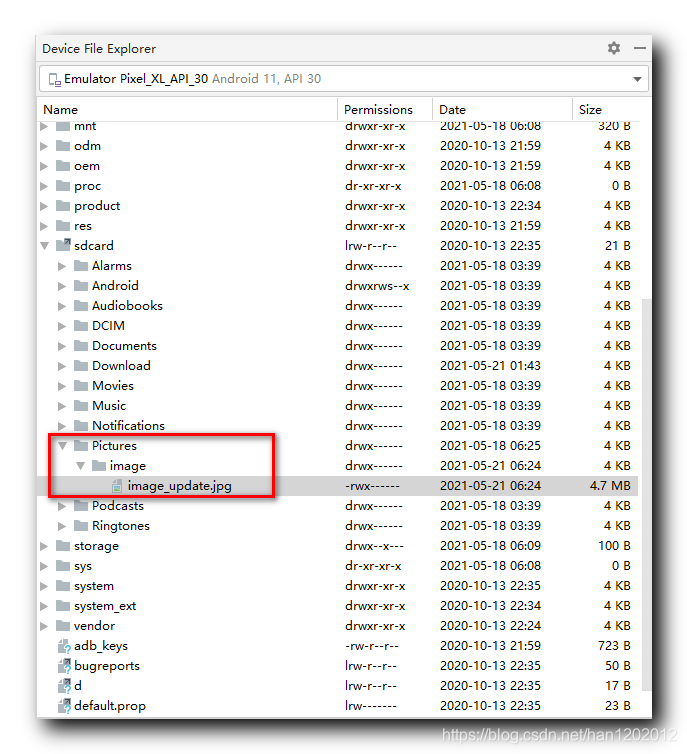
二、分区存储模式下使用 MediaStore 删除图片
将 /sdcard/Pictures/image/ 目录下的 image_update.jpg 文件删除 ;
分区存储机制中 , 删除图片文件 , 不能通过获取其绝对路径进行删除 , 必须先使用 MediaStore 查询到图片文件的 Uri , 然后通过 Uri 执行 删除 / 修改 图片文件的操作 ;
查询图片 : 查询图片文件的具体原理参考 【Android 文件管理】分区存储 ( 创建与查询图片文件 ) , 不再详细分析 ;
首先 , 调用 getContentResolver 方法获取 ContentResolver , 执行 query 查询方法 ; 传入 查询的 Uri , 指定要查询的列 , 查询语句, 查询参数 , 排列规则 , 这 5 5 5 个参数 , 查询结果是 Cursor 对象 ;
// 查询 SQLite 数据库
var cursor = contentResolver.query(
// 指定要查询的 Uri
MediaStore.Images.Media.EXTERNAL_CONTENT_URI,
// 指定要查询的列
null,
// 指定查询语句
"${MediaStore.Images.Media.DISPLAY_NAME}=?",
// 指定查询参数
arrayOf("image_update.jpg"),
// 排序规则
null
)
- 1
- 2
- 3
- 4
- 5
- 6
- 7
- 8
- 9
- 10
- 11
- 12
- 13
然后 , 从 Cursor 中获取 MediaStore.Images.Media._ID 字段对应的值 , 通过 ContentUris 的 withAppendedId 方法 , 将 _id 字段值转为 Uri , 并保存在外部变量中 ;
// 要删除的图片对应的 Uri, 需要先查询出来
var uri: Uri?= null
// 先获取该图片在数据库中的 id , 然后通过 id 获取 Uri
if (cursor != null && cursor.moveToFirst()){
// 获取第 0 行 _id 所在列的值
var id = cursor.getLong(
// 获取 _id 所在列的索引
cursor.getColumnIndexOrThrow(MediaStore.Images.Media._ID)
)
// 通过 _id 字段获取图片 Uri
uri = ContentUris.withAppendedId(MediaStore.Images.Media.EXTERNAL_CONTENT_URI, id);
Log.i(TAG, "查询到的 Uri = $uri , 开始准备删除")
// 关闭游标
cursor.close()
}
- 1
- 2
- 3
- 4
- 5
- 6
- 7
- 8
- 9
- 10
- 11
- 12
- 13
- 14
- 15
- 16
得到了图片的 Uri 地址 , 就可以对图片进行 删除 / 修改 操作了 ; 在 分区存储机制 中 , 只能通过文件的 Uri 地址操作文件的 增 删 查 改 ;
删除图片 : 调用 getContentResolver 方法获取 ContentResolver , 直接删除之前查询出的图片 Uri 即可 ;
// 删除图片
var row = contentResolver.delete(uri!!, null, null)
Log.i(TAG, "删除 uri = $uri 结果 row = $row")
- 1
- 2
- 3
- 4
查询 并 删除 图片文件代码示例 :
/**
* 删除图片
*/
fun deleteImages(){
// 要删除的图片对应的 Uri, 需要先查询出来
var uri: Uri?= null
// 查询 SQLite 数据库
var cursor = contentResolver.query(
// 指定要查询的 Uri
MediaStore.Images.Media.EXTERNAL_CONTENT_URI,
// 指定要查询的列
null,
// 指定查询语句
"${MediaStore.Images.Media.DISPLAY_NAME}=?",
// 指定查询参数
arrayOf("image_update.jpg"),
// 排序规则
null
)
// 先获取该图片在数据库中的 id , 然后通过 id 获取 Uri
if (cursor != null && cursor.moveToFirst()){
// 获取第 0 行 _id 所在列的值
var id = cursor.getLong(
// 获取 _id 所在列的索引
cursor.getColumnIndexOrThrow(MediaStore.Images.Media._ID)
)
// 通过 _id 字段获取图片 Uri
uri = ContentUris.withAppendedId(MediaStore.Images.Media.EXTERNAL_CONTENT_URI, id);
Log.i(TAG, "查询到的 Uri = $uri , 开始准备删除")
// 关闭游标
cursor.close()
}
// 删除图片
var row = contentResolver.delete(uri!!, null, null)
Log.i(TAG, "删除 uri = $uri 结果 row = $row")
}
- 1
- 2
- 3
- 4
- 5
- 6
- 7
- 8
- 9
- 10
- 11
- 12
- 13
- 14
- 15
- 16
- 17
- 18
- 19
- 20
- 21
- 22
- 23
- 24
- 25
- 26
- 27
- 28
- 29
- 30
- 31
- 32
- 33
- 34
- 35
- 36
- 37
- 38
- 39
- 40
日志打印结果 :
查询到的 Uri = content://media/external/images/media/53 , 开始准备删除
删除 uri = content://media/external/images/media/53 结果 row = 1
- 1
- 2
文件删除效果 : 在 /sdcard/Pictures/image/ 目录中 , image_update.jpg 文件已经被删除 ;
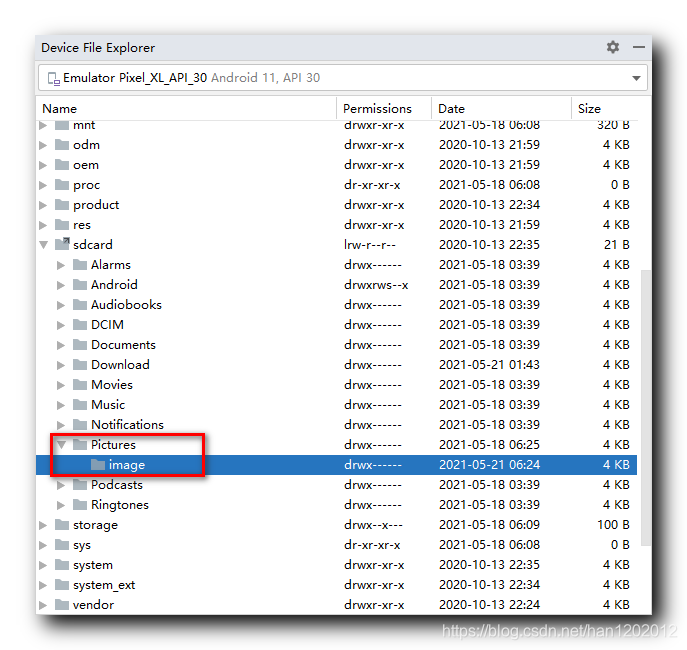
三、相关文档资料
Android 文件处理参考文档 :
-
数据和文件存储概览 : https://developer.android.google.cn/training/data-storage
-
访问应用专属文件 : https://developer.android.google.cn/training/data-storage/app-specific#kotlin
-
保存到共享的存储空间 : https://developer.android.google.cn/training/data-storage/shared
-
管理存储设备上的所有文件 : https://developer.android.google.cn/training/data-storage/manage-all-files
-
分享文件 : https://developer.android.google.cn/training/secure-file-sharing
-
应用安装位置 : https://developer.android.google.cn/guide/topics/data/install-location
-
Android 存储用例和最佳做法 : https://developer.android.google.cn/training/data-storage/use-cases
-
FileProvider : https://developer.android.google.cn/reference/androidx/core/content/FileProvider
博客源码 :
-
GitHub : https://github.com/han1202012/File
-
CSDN : https://download.csdn.net/download/han1202012/18935612

文章来源: hanshuliang.blog.csdn.net,作者:韩曙亮,版权归原作者所有,如需转载,请联系作者。
原文链接:hanshuliang.blog.csdn.net/article/details/117116388
- 点赞
- 收藏
- 关注作者


评论(0)